يحتوي BlackBerry Hub على الكثير من المعلومات ويوفر طريقة فريدة لإدارة جميع احتياجات الاتصالات الخاصة بك من مكان مركزي. ولكن ، مع تقديم الكثير من المعلومات لك في جميع الأوقات ، فأنت ملزم بأن ترغب في تصميمها لتلبي احتياجاتك. ستجد أدناه بعض النصائح الرائعة التي تهدف إلى مساعدتك في جعل لوحة الوصل تعمل لصالحك ، بدلاً من العمل في لوحة الوصل.
عرض الرسائل كمحادثة
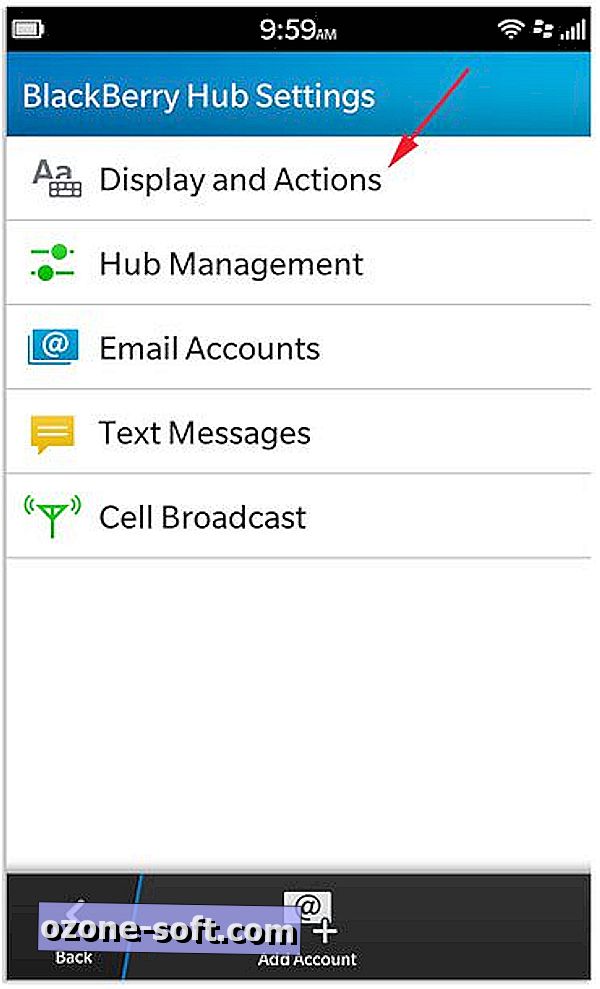
تتمثل إحدى طرق المساعدة في إزالة الفوضى من "لوحة الوصل" الخاصة بك في تنظيم رسائل البريد الإلكتروني في عرض المحادثة. سيؤدي القيام بذلك إلى تجميع رسائل البريد الإلكتروني ذات الصلة ، مع إظهار آخر إدخال في لوحة الوصل ، إلا أنه يسمح لك بعرض أي من الرسائل ذات الصلة بمجرد فتح المحادثة.
لجعل رسائل البريد الإلكتروني الخاصة بك مجمعة في المحادثات ، قم بتشغيل لوحة الوصل وحدد الإعدادات من القائمة. حدد العرض والإجراءات في أعلى القائمة.
يسمح لك العنصر الأول في هذه الشاشة بتغيير نمط العرض من "الرسائل الفردية" إلى "المحادثة".
إخفاء الرسائل المرفوعة
أثناء وجودك في إعدادات العرض والإعدادات ، قد ترغب في إخفاء أي رسائل بريد إلكتروني قمت بتقديمها في "لوحة الوصل" الخاصة بك. سيضمن لك ذلك فقط رؤية ما يوجد في علبة الوارد لديك ، وليس ما تم تخزينه في المجلدات ؛ ما لم تكن الرسالة جزءًا من محادثة ، فستستمر في رؤيتها عند عرض المحادثة.
بدّل المفتاح إلى Off لإخفاء الرسائل التي تم حفظها.
إخفاء الرسائل المرسلة
ميزة أخرى في قسم "العروض" و "الإجراءات" التي تريد الانتباه إليها هي القدرة على إخفاء الرسائل المرسلة. يمكن أن تتعطل لوحة الوصل الخاصة بك بسرعة مع الرسائل المرسلة التي لا تهتم برؤيتها بمجرد إرسالها. كما هو الحال مع أنظمة التشغيل BlackBerry السابقة ، يمكنك إخفاء الرسائل المرسلة بسهولة بحيث لا ترى إلا ما تريد رؤيته عند النظر إلى المحور.
سيكون العنصر السادس أسفل القائمة عبارة عن مفتاح تبديل لإخفاء الرسائل المرسلة. اسحب المفتاح إلى وضع الإيقاف وسيتم إخفاء جميع الرسائل المرسلة حاليًا في لوحة الوصل.
إدارة الحسابات
حتى بعد إخبارك وترتيب كيفية عرض الرسائل في لوحة الوصل ، قد لا تزال تشعر بشيء من الارتباك ، خاصة إذا كنت مشغولاً على Twitter أو LinkedIn أو Facebook وتلقي الكثير من الإشعارات. يمكنك بسهولة تعطيل أي خدمة - سواء كانت حساب بريد إلكتروني ، أو BBM ، أو رسائل نصية ، أو إحدى الشبكات الاجتماعية المذكورة آنفاً من Hub - في Hub Settings.
تأكد من متابعة هذه الرسالة حتى يتم تجاوز الخطوات اللازمة لإخفاء أحد الحسابات من قائمة لوحة الوصل الرئيسية.
إعادة تعيين المحور
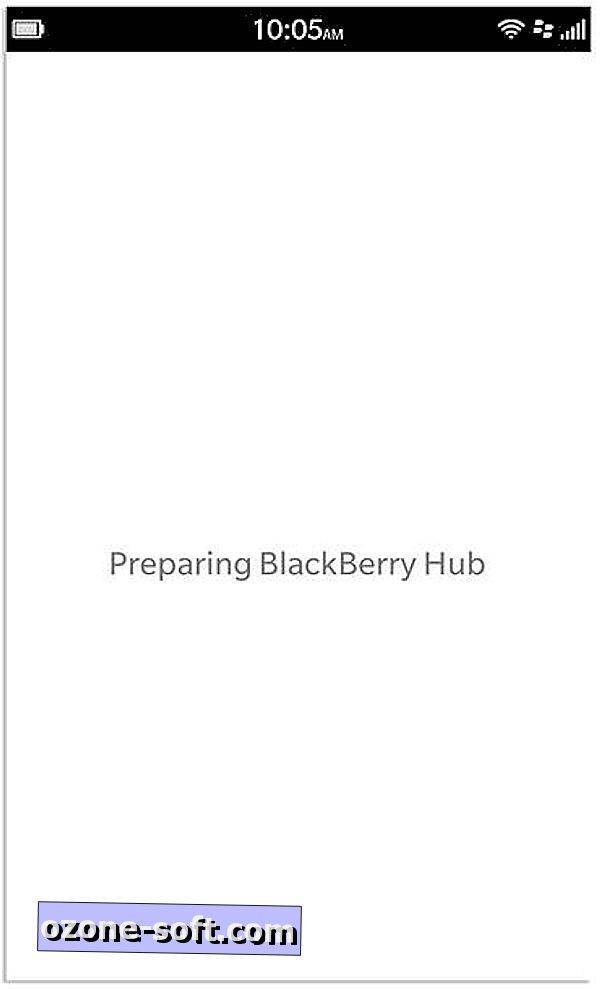
قد تلاحظ الأوقات التي لا تظهر فيها الرسائل في "لوحة الوصل" الخاصة بك. من واقع خبرتي ، تظهر رسائل البريد الإلكتروني دائمًا ، ولكن رسائل Twitter و Facebook غالباً ما تكون متأخرة أو مفقودة تمامًا. إذا قمت بالفعل بتحديث لوحة الوصل الخاصة بك (انقر فوق زر القائمة> تحديث) ولا تزال رسائلك غير ظاهرة ، فيمكنك إعادة تعيين لوحة الوصل الخاصة بك كما أشار إليها CrackBerry في الأصل. بشكل أساسي ، يكون لهذا الأمر نفس التأثير مثل إعادة تشغيل جهاز BlackBerry 10 ، دون الحاجة إلى إعادة تشغيل الجهاز.
ما عليك القيام به هو إطلاق المحور. بعد ذلك ، بدءًا من الزاوية العلوية اليسرى ، مرر سريعًا بزاوية نحو منتصف الشاشة خمس مرات. بعد التمرير السريع الخامس ، سيظهر المحور فارغًا وستظهر لك رسالة "إعداد BlackBerry Hub". بمجرد إعادة تحميلها ، مع أي حظ ستشاهد الرسائل المفقودة.
إلقاء نظرة خاطفة على حساباتك
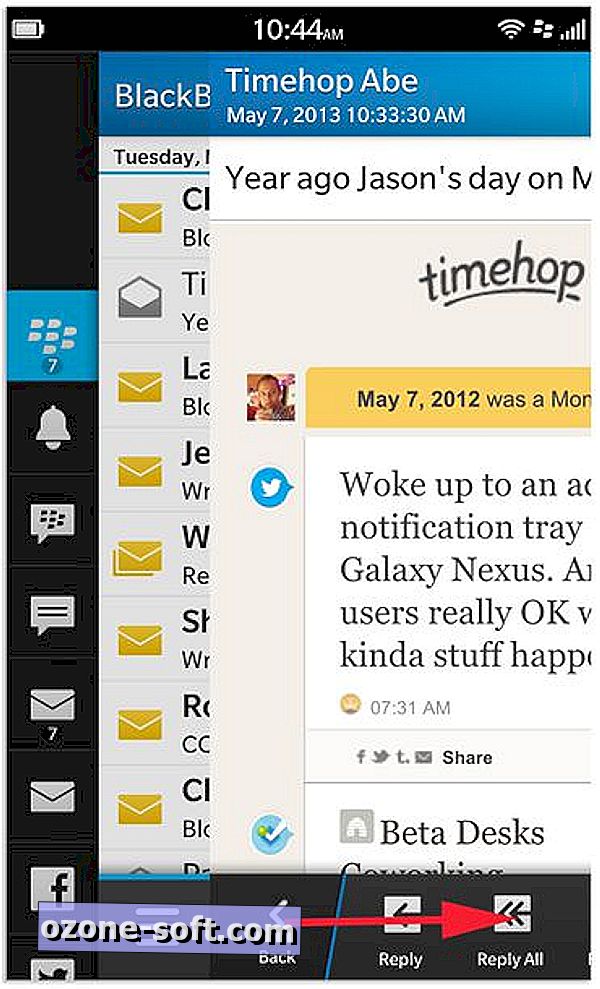
عندما تكون بعض الطبقات في لوحة الوصل ، تقرأ محادثة أو بريدًا إلكترونيًا ويبدأ الضوء الأحمر الصغير في الوميض ، قد يستغرق الأمر بضع نقرات للرجوع إلى قائمة لوحة الوصل لمعرفة ما هو الإشعار. في الوقت الذي تنقر فيه على طريق العودة إلى القائمة ، فقدت مكانك في الرسالة التي كنت تقرأها للتو ، ويمكن أن يحدث الإحباط.
بدلاً من النقر على سهم الرجوع عدة مرات ، يمكنك إلقاء نظرة خاطفة على لوحة الوصل الخاصة بك فقط عن طريق سحب السهم الخلفي إلى اليمين. بمجرد القيام بذلك ، سترى الرموز لحسابات مختلفة ، مع إشارة حمراء سيئة السمعة تشير إلى رسائل جديدة للخدمة. يمكنك أيضًا السحب أكثر قليلاً لعرض قائمة بالرسائل في "لوحة الوصل" الخاصة بك.
وضع علامة على الرسائل السابقة أو حذفها
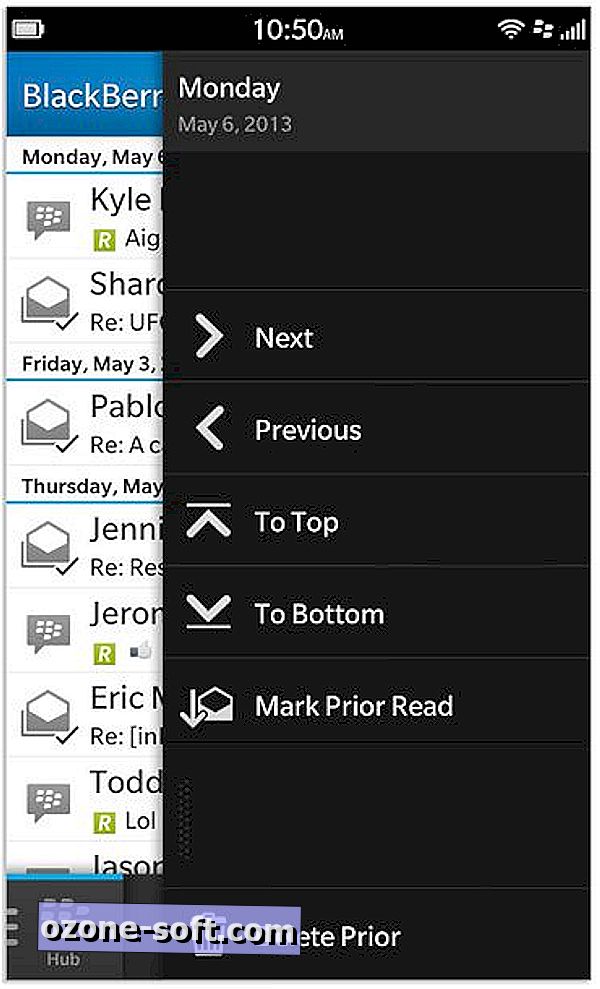
لا توجد طريقة واضحة على BlackBerry 10 لوضع علامة على جميع الرسائل السابقة كمقروءة ، أو حذف الرسائل السابقة لهذه المسألة. ما عليك القيام به هو النقر مع الاستمرار على شريط التاريخ (وهو صغير جدًا) حتى تظهر قائمة في الجانب الأيمن من الشاشة. من خلال هذه القائمة ، يمكنك التنقل بسرعة بين رسائلك في كل يوم ، والقفز إلى أعلى القائمة أو أسفلها ، ووضع علامة على جميع الرسائل السابقة كمقروءة ، أو حذف جميع الرسائل السابقة.
قم بتخصيص توقيع البريد الإلكتروني الخاص بك
يجب تغيير توقيعات البريد الإلكتروني الافتراضية - بغض النظر عن الجهاز - إلى شيء أكثر خصوصية. بدلاً من الإعلان عن نوع الجهاز وشبكة الجوال التي تستخدمها ، قم بتغيير توقيع البريد الإلكتروني المحمول ليكون أكثر خصوصية.
لقد قمت بالفعل بتحديد كيفية تغيير توقيع البريد الإلكتروني الخاص بك على BlackBerry 10 ، ببساطة اتبع هذه المشاركة لتغييرها على أساس كل حساب على حدة.
إزالة إشعارات Facebook ، رسائل Twitter المباشرة
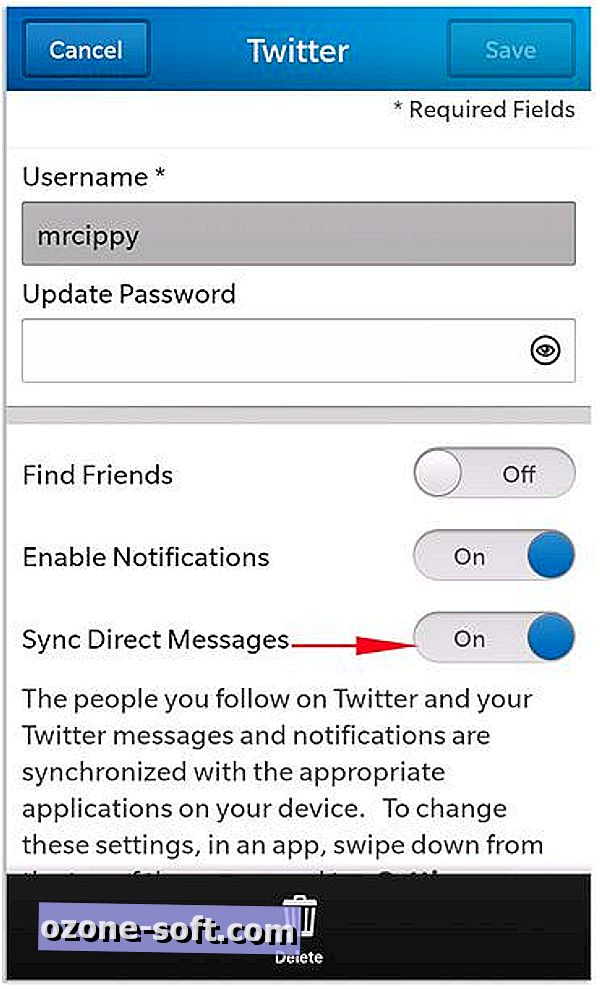
رؤية التنبيهات للتعليقات الجديدة على موقع Facebook ، أو ذكر على تويتر في مركزك هو طريقة ملائمة للبقاء على اطلاع. ولكن تلقي رسائل Twitter المباشرة ورسائل Facebook في "لوحة الوصل" الخاصة بك قد لا يكون ما تريده. سواء كنت تمثل مشكلة تتعلق بالخصوصية ، أو مجرد شيء لا ترغب في إلقاء نظرة عليه في كل مرة تقوم فيها بتشغيل لوحة الوصل ، يمكنك تعطيل تلقي الرسائل من أي خدمة يتم عرضها في المحور الخاص بك.
بدلاً من تشغيل Hub والانتقال إلى "الإعدادات" لإيقاف تشغيله ، ستحتاج إلى تشغيل تطبيق BlackBerry 10 Settings وتحديد خيار "الحسابات" في القائمة.
من هناك يمكنك تحديد حساب Facebook أو Twitter الخاص بك ، ثم إيقاف الإعداد المناسب لمزامنة الرسائل المباشرة أو مزامنة رسائل Facebook.
إذا كانت لديك طريقة أو ميزة مفضلة لمساعدتك في ترويض لوحة الوصل على جهاز BlackBerry 10 ، فأخبرنا بذلك في التعليقات أدناه.













ترك تعليقك